Mehr Apple-Wissen für dich.
Mac Life+ ist die digitale Abo-Flatrate mit exklusiven, unabhängigen Tests, Tipps und Ratgebern für alle Apple-Anwenderinnen und Anwender - ganz egal ob neu mit dabei oder Profi!
Mac Life+ beinhaltet
- Zugriff auf alle Online-Inhalte von Mac Life+
- alle digitalen Ausgaben der Mac Life, unserer Sonderhefte und Fachbücher im Zugriff
- exklusive Tests, Artikel und Hintergründe vorab lesen
- maclife.de ohne Werbebanner lesen
- Satte Rabatte: Mac, iPhone und iPad sowie Zubehör bis zu 15 Prozent günstiger kaufen!
✔ SOFORT gratis und ohne Risiko testen: Der erste Monat ist kostenlos, danach nur 6,99 Euro/Monat.
✔ Im Jahresabo noch günstiger! Wenn du direkt für ein ganzes Jahr abonnierst, bezahlst du sogar nur 4,99 Euro pro Monat.
Die Apple-Lösung
Abhilfe schaffen Tastaturkürzel. Auf Ihrem Mac können Sie diese in den Systemeinstellungen unter „Tastatur“ und dort auf dem Reiter „Text“ anlegen. Über „+“ fügen Sie einen neuen Eintrag hinzu, ins linke Feld kommt das Kürzel, ins rechte Feld der ausgeschriebene Textblock. Danach macht OS X beispielsweise aus jedem eingetippten „mfg“ automatisch „Mit freundlichem Gruß, Sebastian Schack“. Außerdem eignet sich dieser Weg dazu, ständig gemachte Tippfehler automatisch zu behe- ben. Sie vergessen ständig das erste t bei „hältst“ oder vertippen sich jedes Mal wieder bei dem komplizierten Namen eines Geschäftspartners? Tastaturkürzel können Ihre Rettung sein!
Besonders praktisch ist, dass sich diese Tasta- turkürzel dank iCloud automatisch mit dem iPhone synchronisieren können.
Nachteilig ist, dass die Apple-eigene Lösung keinerlei Formatierungen zulässt. Fett gedruckte Worte, Absätze und Zeilenumbrüche – Fehlanzeige. Außerdem lassen sich keine Variablen, zum Beispiel für das aktuelle Datum, vergeben.
Mehr Möglichkeiten
Alternative Anbieter haben da weitaus umfangrei- chere Möglichkeiten im Angebot. „TextExpander“ von SmileOnMyMac (siehe Heft-CD) beispielsweise bietet nicht nur das Formatieren von Texten als Option. Hier können auch Bilder, Apple- und Shell-Skripte mit aufgenommen werden. Standardmäßig stehen diverse Variablen für Datum und Zeit zur Verfügung. So könnten Sie zum Beispiel mit „;dtz“ stets das aktuelle Datum inklusive Zeit einfügen. Außerdem ist „Datumsmathematik“ integriert. Wenn Sie regelmäßig termingebundene Aufträge verteilen, können Sie sich zum Beispiel den Kurz- befehl „;dt14“ für das aktuelle Datum plus 14 Tage anlegen und müssen ab dann nicht mehr in den Kalender gucken, um den Termin für eine Frist zu suchen. Wenn heute der 5.12. wäre, würde TextExpander automatisch aus „;dt14“ etwa „19.12.2013“ machen. Natürlich können Sie diese Variablen auch in Texte integrieren und zum Beispiel einen ganzen Textblock zur Zahlungsaufforderung erstellen, der ein automatisch generiertes Datum nach dem Format „heute + x Tage“ enthält.
Außerdem können Sie einzelne Einträge, die TextExpander Snippets nennt, in Gruppen oder Ordner sortieren. Dies dient nicht nur der Übersichtlichkeit. In den Einstellungen „Gruppe“ können Sie zum Beispiel festlegen, dass die enthaltenen Snippets nur für bestimmte Anwendungen oder für bestimmte Anwendungen gerade nicht gelten sollen. So können Sie eine identische Abkürzung in verschiedenen Anwendungen für verschiedene Zwecke nutzen.
Zusätzlich verfügt TextExpander über ein paar eingebaute Snippet-Gruppen. Etwa für eine auto-matische Rechtschreibkorrektur abseits der OS- X-eigenen, für das Erstellen gekürzter Web-Links oder das Einfügen sonst nur schwer erreichbarer Symbole.
SmileOnMyMac hat außerdem eine iOS-App im Angebot, die sich mit der Mac-App synchronisieren kann. Die iOS-App bietet anderen Apps eine Schnittstelle an, über die Sie Ihre Tastaturkürzel auch in den Apps anderer Hersteller nutzen können. Eine Liste mit Apps, die bereits mit TextExpander funktionieren, findet sich unter smilesoftware.com/apps. Aktuell sind es 41 Stück.
Alternativen zu Text Expander
Typinator aus dem Hause Ergonis ist eine optisch nicht ganz so ansprechende, dafür aber etwa zehn Euro günstigere Alternative zu TextExpander. Dafür verfügt Typinator aber auch nicht über eine iOS-App, mit der es zusammenspielen würde.
Unter dem gleichen Manko leidet aText von Tran Ky Nam Software, das für 4,49 Euro einen erfreulich großen Funktionsumfang bietet.
Preislich dazwischen liegt TypeIt4Me von Ettore Software, das mit einem Preis von knapp 18 Euro kaum Features vermissen lässt und sich vom Aufbau her eher an Einsteiger richtet. Typinator: bit.ly/typinator
aText: bit.ly/aText
TypeIt4Me: bit.ly/Typeit4me
Workshop: Simple TextSnippets
Das Programmfenster von TextExpander wirkt nicht sonderlich einladend. Links können Sie über die drei entsprechenden Schalter neue Snippets und Gruppen anlegen und wieder löschen. Rechts können Sie einige Optionen anpassen.
Ein neu angelegtes Snippet präsentiert sich zunächst als weißes Blatt. Über das „Content“-Auswahlmenü können Sie zwischen reinem Text, formatiertem Text mit oder ohne Bildern und Apple- beziehungsweise Shell-Skripten wählen.
Wenn Sie den gewünschten Text eingegeben haben, können Sie darunter das gewünschte Textkürzel festlegen. Dieses wird dann links neben einer Vorschau des langen Textes in der Übersicht mit angezeigt.
Workshop: Komplexe TextSnippets
TextExpander bietet dank vieler Variablen diverse praktische Möglichkeiten. Über das Auswahlmenü am unteren Rand gelangen Sie zu Variablen für Datum, Zeit oder zum Beispiel zum Einfügen von Bildern.
Besonders interessant für das Setzen von Fristen ist die Datums- oder Zeitmathematik. Hier können Sie beispielsweise vom aktuellen Datum automatisch beliebig viele Tage oder auch Stunden addieren lassen, ohne auf Uhr oder Kalender zu achten.
Um den Satz „Bitte innerhalb der nächsten drei Tage, also spätestens bis zum 8.12.2013, erledigen!“ zu tippen, benötigen Sie ab jetzt nur noch drei kurze Zeichen. In diesem Beispiel „dt3“. Den Rest erledigt TextExpander automatisch für Sie.
Sebastian Schack

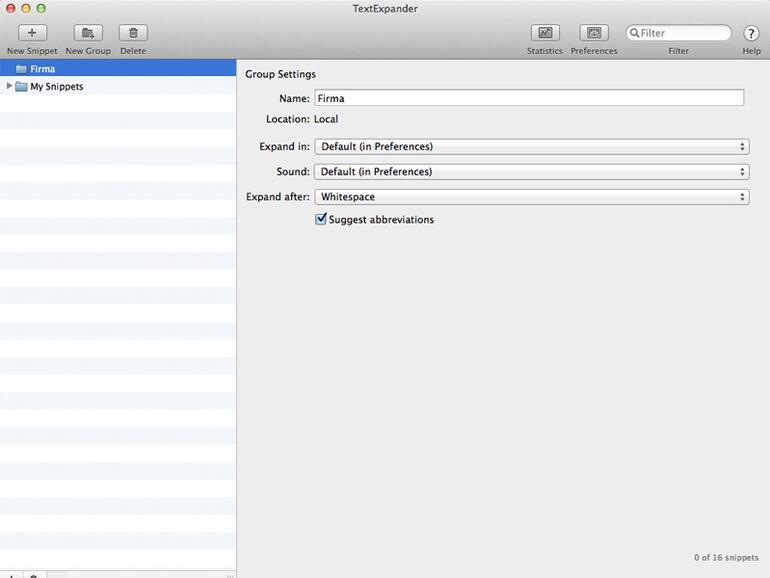
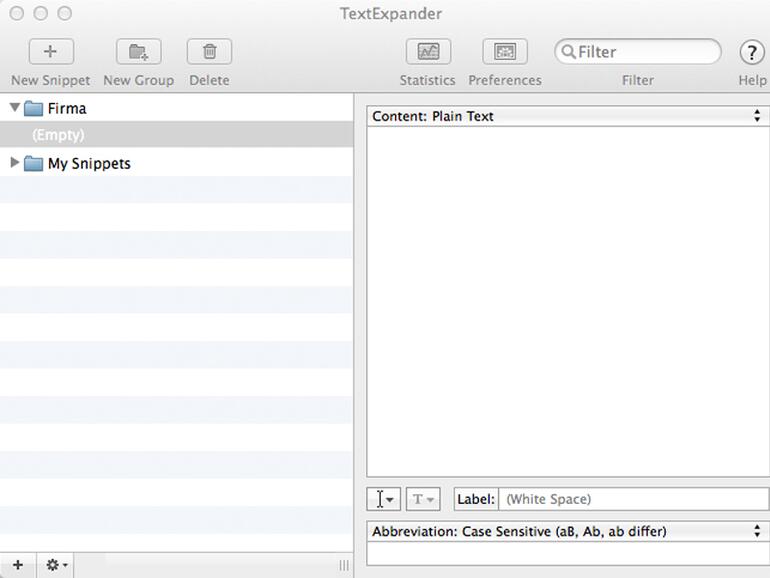
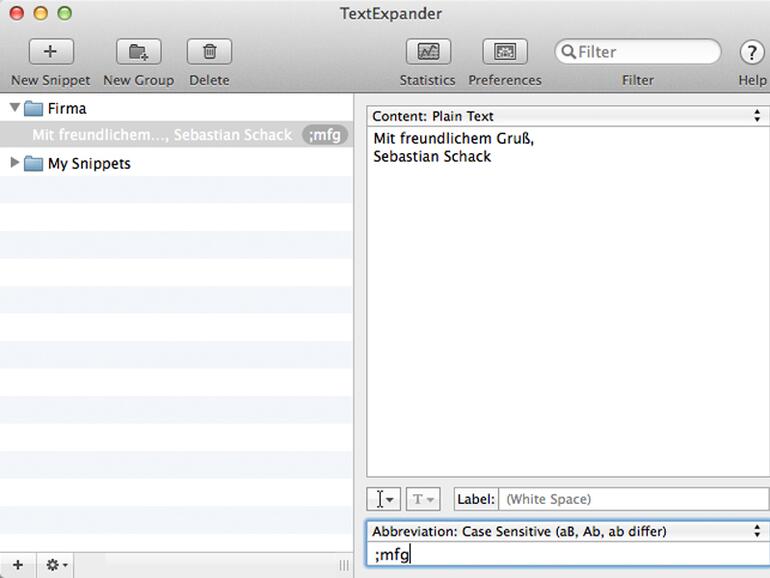
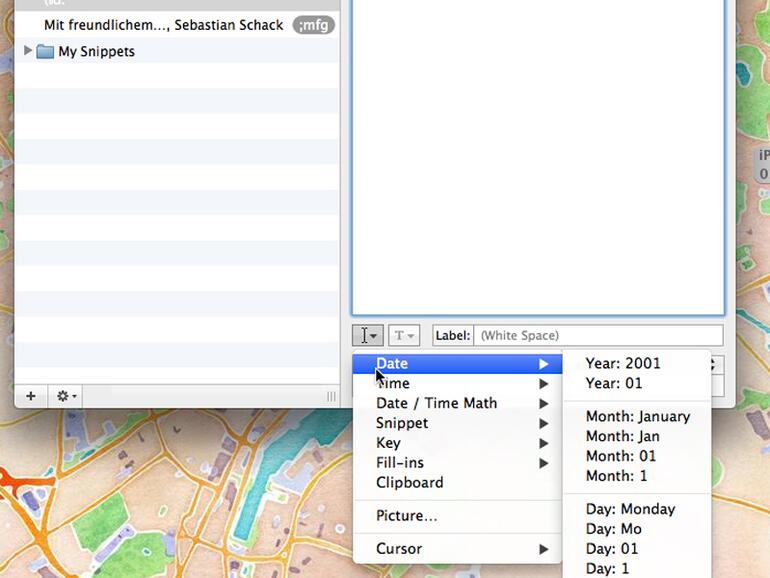
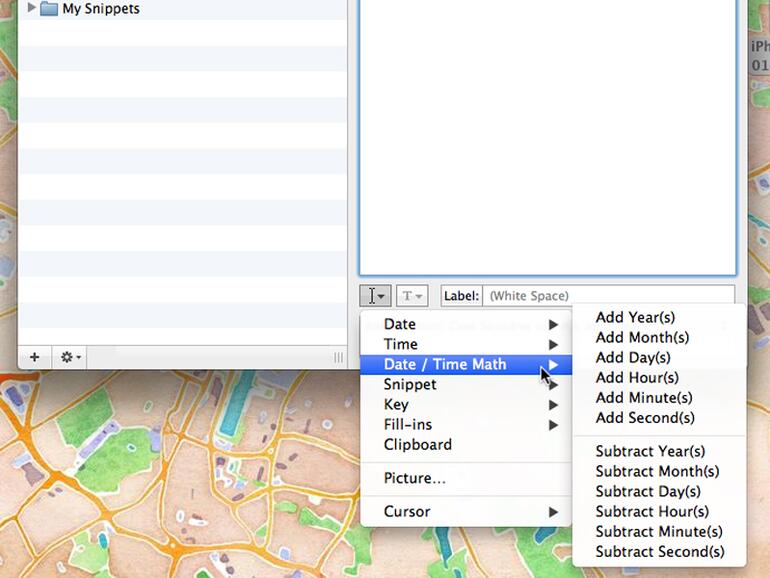
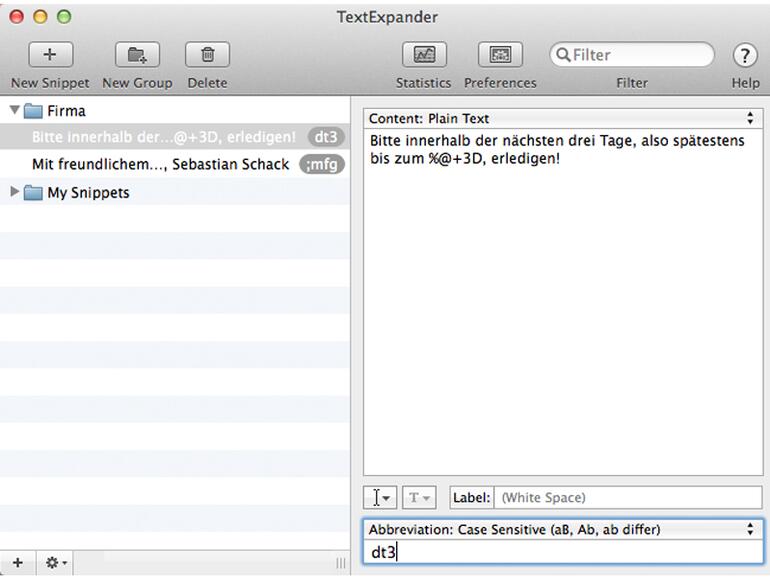

Diskutiere mit!
Hier kannst du den Artikel "Textmakros am Mac: So geht's!" kommentieren. Melde dich einfach mit deinem maclife.de-Account an oder fülle die unten stehenden Felder aus.
Die Kommentare für diesen Artikel sind geschlossen.